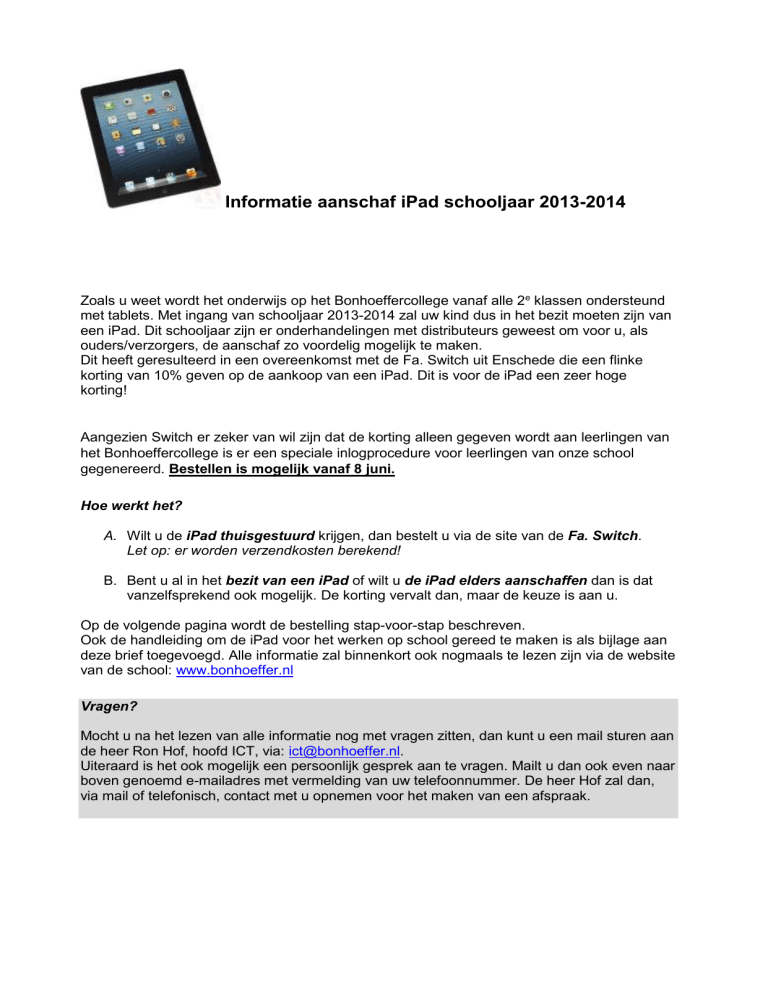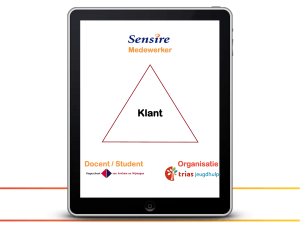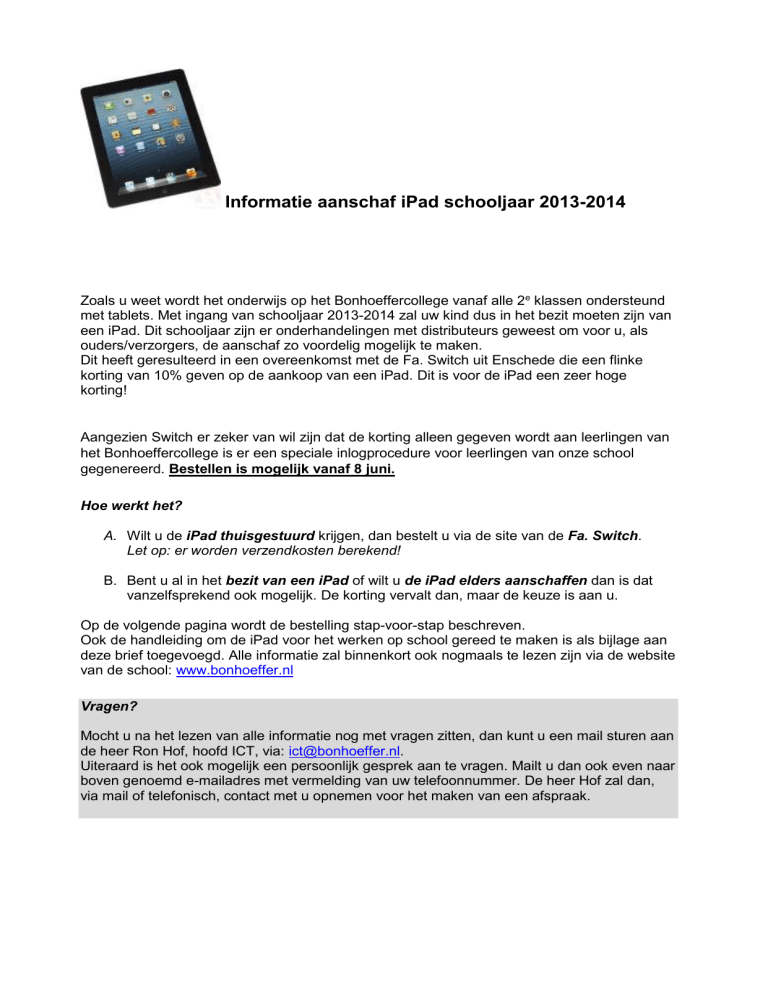
Informatie aanschaf iPad schooljaar 2013-2014
Zoals u weet wordt het onderwijs op het Bonhoeffercollege vanaf alle 2e klassen ondersteund
met tablets. Met ingang van schooljaar 2013-2014 zal uw kind dus in het bezit moeten zijn van
een iPad. Dit schooljaar zijn er onderhandelingen met distributeurs geweest om voor u, als
ouders/verzorgers, de aanschaf zo voordelig mogelijk te maken.
Dit heeft geresulteerd in een overeenkomst met de Fa. Switch uit Enschede die een flinke
korting van 10% geven op de aankoop van een iPad. Dit is voor de iPad een zeer hoge
korting!
Aangezien Switch er zeker van wil zijn dat de korting alleen gegeven wordt aan leerlingen van
het Bonhoeffercollege is er een speciale inlogprocedure voor leerlingen van onze school
gegenereerd. Bestellen is mogelijk vanaf 8 juni.
Hoe werkt het?
A. Wilt u de iPad thuisgestuurd krijgen, dan bestelt u via de site van de Fa. Switch.
Let op: er worden verzendkosten berekend!
B. Bent u al in het bezit van een iPad of wilt u de iPad elders aanschaffen dan is dat
vanzelfsprekend ook mogelijk. De korting vervalt dan, maar de keuze is aan u.
Op de volgende pagina wordt de bestelling stap-voor-stap beschreven.
Ook de handleiding om de iPad voor het werken op school gereed te maken is als bijlage aan
deze brief toegevoegd. Alle informatie zal binnenkort ook nogmaals te lezen zijn via de website
van de school: www.bonhoeffer.nl
Vragen?
Mocht u na het lezen van alle informatie nog met vragen zitten, dan kunt u een mail sturen aan
de heer Ron Hof, hoofd ICT, via: [email protected].
Uiteraard is het ook mogelijk een persoonlijk gesprek aan te vragen. Mailt u dan ook even naar
boven genoemd e-mailadres met vermelding van uw telefoonnummer. De heer Hof zal dan,
via mail of telefonisch, contact met u opnemen voor het maken van een afspraak.
BESTELLEN iPad
THUIS AFLEVEREN via Fa. SWITCH:
1. Wilt u de iPad thuisgestuurd krijgen, dan logt u in op de website van de Fa. Switch:
http://bc-castricum.studywise.nl/
2. U komt in een inlogscherm waarbij u het school e-mailadres van uw zoon/dochter
invoert. Een wachtwoord kiest u zelf!
3. In de webstore wordt een aantal iPads aangeboden die door onze school zijn
aangegeven als ‘meest geschikt’. Naast de iPads worden ook accessoires,
uitgebreide garantie en verzekeringen aangeboden. Een goede beschermhoes is
noodzakelijk! (Zie verderop voor aanbevelingen.)
4. De betaling geschiedt direct via iDeal.
5. Binnen 3 werkdagen na betaling ontvangt u de bestelling (mits de iPad voorradig is,
anders volgt een nader bericht). Er bestaat ook de mogelijkheid om uw bestelling ’s
avonds of op zaterdag te laten bezorgen.
BETALEN iPad
Wanneer u via de bestelsites van het i-Centre of Fa. Switch tot aanschaf overgaat, zal uw
betaling direct via iDEAL plaatsvinden.
Wanneer uw financiële situatie de aanschaf van een iPad niet (geheel) mogelijk maakt, kunt
u eventueel gebruik maken van een van onderstaande mogelijkheden:
Gespreid betalen
Via het Bonhoeffercollege is het mogelijk om de iPad2 aan te schaffen via een
gespreide betaling van 4 termijnen van € 95,00.
Mocht u gebruik willen maken van deze optie dan kunt u dit tot vrijdag 21 juni 2013
doorgeven aan de heer Ron Hof via [email protected].
Regeling gemeente Casticum
Voor minder draagkrachtige ouders/verzorgers biedt de gemeente Castricum de
mogelijkheid van een financiële bijdrage voor aanschaf van leermiddelen,
Mocht u hiervan gebruik willen maken dan kunt u, via de gemeente, een aanvraag
voor een tegemoetkoming indienen.
De kosten die de gemeente kan vergoeden:
Aanschaf van leermiddelen
en schoolreisjes voor
kinderen op het voortgezet
onderwijs.
€ 150,-- per kind per jaar.
Kosten hoeven niet
aangetoond te worden.
Het volgende criterium is hierbij van toepassing:
Het inkomen mag niet meer zijn dan 110% van de van toepassing zijnde bijstandsnorm.
Contactgegevens:
Gemeente Castricum
Postbus 1301, 1900 BH Castricum
Bezoekadres: Raadhuisplein 1 te Castricum
Telefoon: 14 0251 (geen netnummer nodig)
Noodfonds/Leenregeling
Mocht u financieel niet in staat zijn een tablet voor uw kind aan te schaffen dan kunt
u een beroep doen op het Noodfonds of de Leenregeling van het Bonhoeffercollege.
Een verzoek hiervoor dient u vóór vrijdag 21 juni 2013 kenbaar te maken bij
de heer Ron Hof via [email protected].
AANBEVOLEN extra’s
Bescherming
Om er voor te zorgen dat de iPad optimaal beschermd is (ook tegen vallen) bevelen
wij een extra stevige beschermhoes aan. Een goede optie is een “Gumdrop iPad
cover met geïntegreerde screenprotector” of de “IPAD Case Multi IPAD2/3/4”
eventueel te bestellen via http://www.slim.nl.
Verzekering en garantie
Een eventuele verzekering en uitgebreide garantie is af te sluiten via de verkoper.
In veel gevallen is een schade die aan een Apple Device is opgelopen te declareren
bij uw inboedelverzekering. Bij heel veel inboedelverzekeringen is een extra
aanvulling bij te verzekeren. Voor meer informatie hierover raden wij u aan om
contact op te nemen met uw verzekeraar. Mocht er tijdens een reparatie geen
vervangend exemplaar door de verzekeraar worden verstrekt, dan kunt u voor de
duur van de reparatie (maximaal 2 weken) een vervangend exemplaar van school
lenen.
Back-up
Het is verstandig om regelmatig een volledige back-up van de iPad te maken. Dit kunt
u gratis doen via het programma iTunes dat op elke PC of laptop te installeren is
(http://www.apple.com/nl/itunes/download/).
Tevens raden wij uw zoon/dochter aan om dagelijks een back-up van de belangrijkste
zaken op de iPad (E-mail, Contacten, Agenda, Herinneringen en notities) in de iCloud
te maken. Deze is te vinden bij “instellingen” via het icoontje iCloud.
Van Apple krijgt u gratis 5 GB opslagruimte in de cloud. Deze opslagruimte kunt u
eventueel (tegen betaling) uitbreiden, zodat u via de iCloud ook een volledige backup van de iPad kunt maken.
Weetje!
Apple heeft bekend gemaakt dat hun “World Wide Developer Conference 2013” geopend zal worden
met een Keynote (een presentatie) op 10 juni. De Keynote wordt bij Apple altijd gebruikt om hun zeer
geheim gehouden nieuwe apparaten te introduceren. Het zou zo maar kunnen zijn dat tijdens deze
presentatie nieuwe types iPad worden bekend gemaakt. Wil je zelf ook de nieuwste iPad, dan raden
wij je aan om even te wachten met bestellen tot na 10 juni. De eventuele nieuwe types iPad zullen met
de afgesproken korting van 10% aangeboden worden in beide webwinkels.
Hou er wel rekening mee dat een eventueel nieuwe iPad zeer gewild zal zijn en dat de levertijd langer
zal zijn dan die van de huidige iPads. De leverancier zal aangeven hoe lang de levertijd zal zijn.
BIJLAGE
Korte gebruikersinstallatie iPad Bonhoeffercollege
Voor het gebruik van de iPad heb je het volgende nodig:
Een Apple ID. Deze is noodzakelijk voor enkele voorzieningen zoals iCloud, de App Store en iTunes
Store en ook voor online-aankopen. Een Apple ID is een e-mail adres dat je gebruikt als identificatie voor
een Apple account. Mocht je nog geen Apple ID hebben, dan maak je er een aan tijdens de eerste
installatie of via internet (https://appleid.apple.com) met een e-mail adres (en wachtwoord) van jouw
keuze.
Een internetverbinding (breedband wordt aanbevolen)
Om de iPad met je computer te gebruiken, heb je het volgende nodig:
Een Mac of pc met een USB 2.0-poort en een van de volgende besturingssystemen:
Mac OS X versie 10.5.8 of hoger;
Windows 7, Windows Vista of Windows XP Home of Professional met Service Pack 3
of hoger.
iTunes de meest recente versie (gratis downloaden vanaf www.itunes.com/nl/download).
De iPad configureren
Om de iPad te configureren, schakel je het apparaat in en volg je de configuratie-assistent.
Deze assistent leidt je door middel van schermaanwijzingen door alle stappen van de configuratieprocedure,
zoals verbinding maken met een Wi-Fi-netwerk, inloggen met een gratis Apple ID of een Apple ID aanmaken,
iCloud configureren en aanbevolen voorzieningen inschakelen, zoals 'Locatievoorzieningen' en 'Zoek mijn iPad'.
Als de iPad geconfigureerd is, moet je in ieder geval de app “VMWare Horizon View Client ”
installeren. Via deze app kan namelijk verbinding gemaakt worden met de virtuele omgeving
van school. Dit doe je als volgt:
Klik op het “App Store” icoontje.
Klik onderaan op “Categorieën”
Typ dan bovenin het zoekvenster “vmware”.
Je krijgt nu bij ‘gevonden’ de app “VMWare Horizon View Client ”.
Klik hier op.
Je komt nu in het informatiescherm van deze app.
Klik op “GRATIS” daarna op “INSTALLEER APP”.
Dan kom je in een inlogschermpje voor je “AppleID” (die heb je aangemaakt bij installeren of je hebt een
bestaand account gebruikt). De app wordt nu geïnstalleerd.
Als de app geïnstalleerd is ga je het serveradres van het Bonhoeffercollege invoeren:
o Klik op “Add View Connection Server”
o Er komt nu een klein schermpje in beeld. Typ hierin het serveradres: “desktop.bonhoeffer.nl”.
o Klik bij het volgende pop up schermpje op “Continue”
o Er komt nu een inlogscherm waar je met je gebruikersnaam en wachtwoord van school in kunt
loggen. Hoe je verder werkt heb je op school al geleerd .
Om op school verbinding te maken met het draadloos netwerk, kies je de app “Instellingen”
Klik daarna links bovenin op WI-FI
Kies vervolgens in de rij aan de rechterkant “BC-WIFI”.
Je krijgt nu een schermpje waarin een gebruikersnaam en wachtwoord wordt gevraagd.
Je gebruikersnaam en wachtwoord zijn die waarmee je inlogt op je schoolaccount.
Dit hoef je maar één keer te doen, je iPad onthoudt de gegevens van het draadloos netwerk.
Daarna komt nog een melding of je zeker weet dat je deze verbinding wilt gebruiken.
Ga hiermee akkoord!
Klaar!
Vragen? Mail: [email protected]